在腾讯云服务器搭建FBCTF平台
前言
之前有在虚拟机通过翻墙搭建了FBCTF平台,但是毕竟是虚拟机搭建的,只能在校园里网内使用,要让外网访问就需要做内网穿透了,麻烦而且不稳定,于是就想要在云服务器上搭建,由于开始思路就很正确,一次就成功了,具体方法如下:
准备工作
一、既然是在云服务器上搭建平台,首先自然得有一台腾讯云服务器,如果你的云服务器在国外,第二条就不用看了;
二、如果你的云服务器在国内的话,由于FBCTF的一个重要组件HHVM在墙外,所以首先需要准备一个墙外的服务器,必须选香港的!因为只有香港的才能复制镜像。不要包月了,没必要,直接按量计费,挑个2核4G100M的配置,整个计费过程不会花超过3块钱(除非你耗时太长),详细如下:
打开腾讯云官网注册账号并登录,点击如下位置选购服务器:
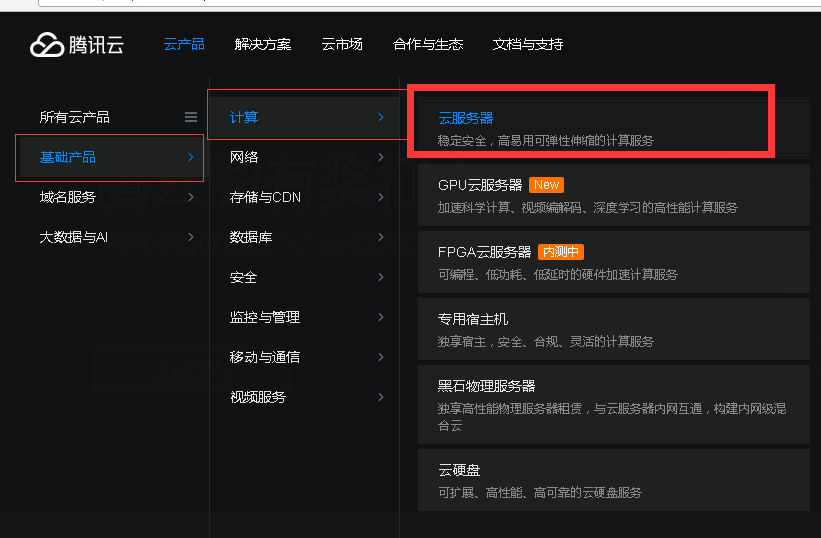
进入后后点击立即选购,然后选择配置,推荐如图:
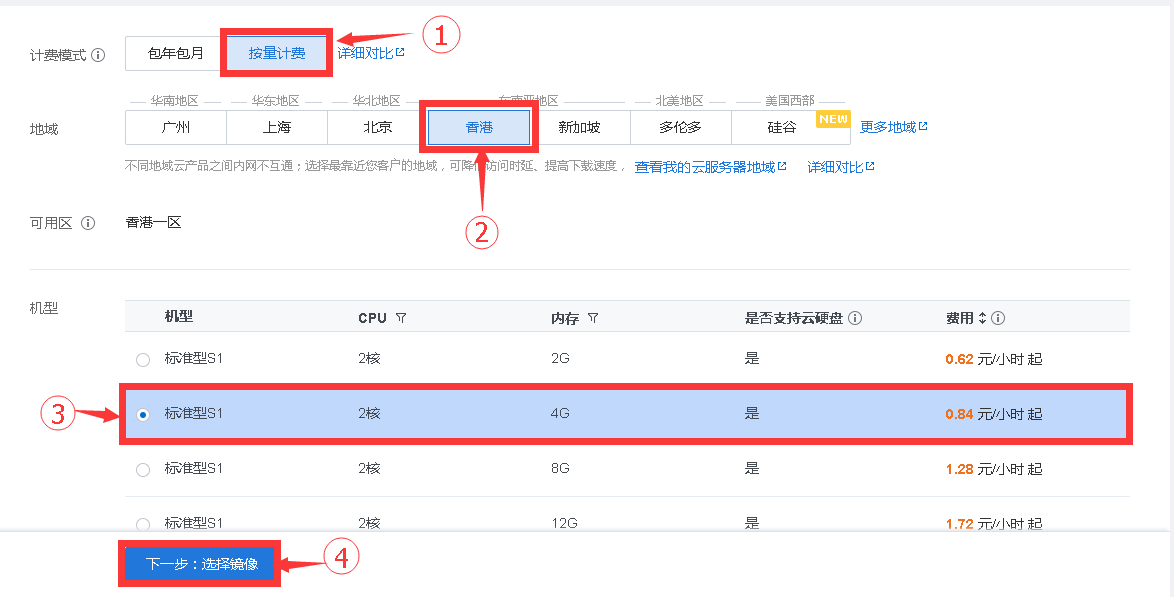
继续选择镜像,注意必须选择如图:
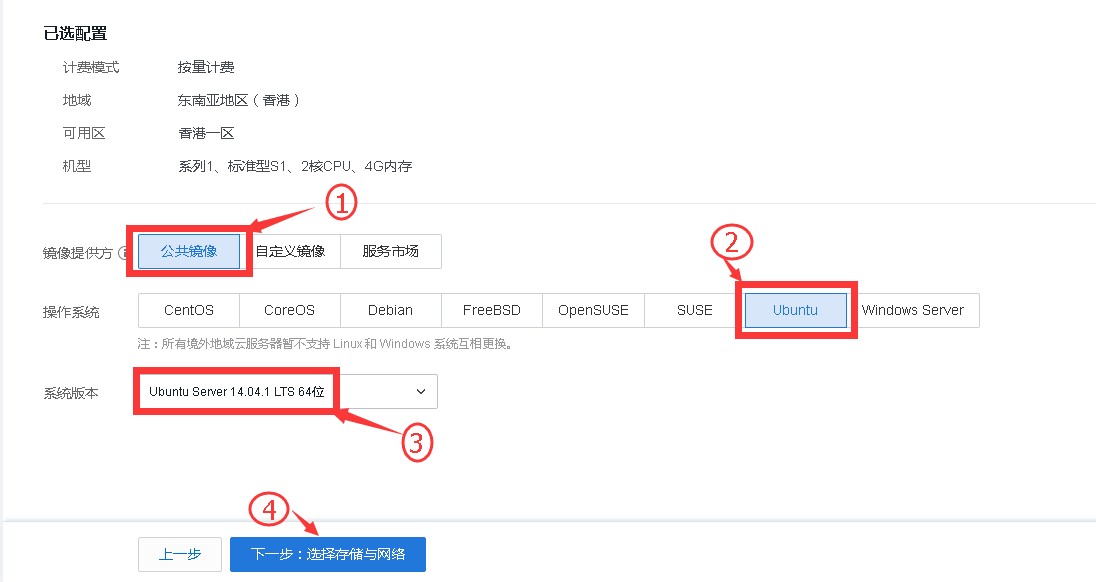
继续选择网络,反正按量计费,任性如图:
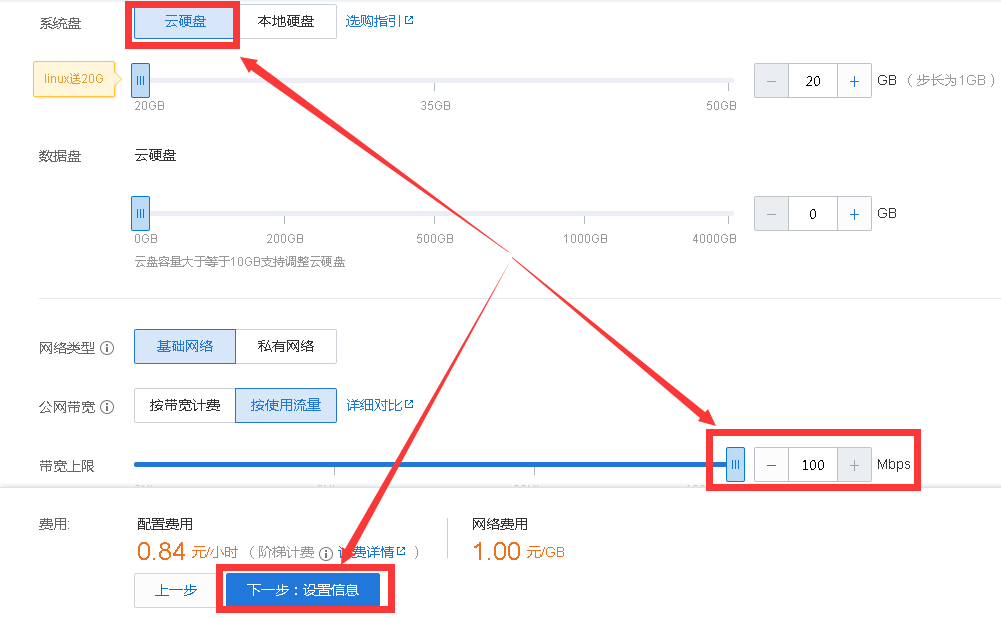
之后选择安全组,默认全部放通即可,如图:
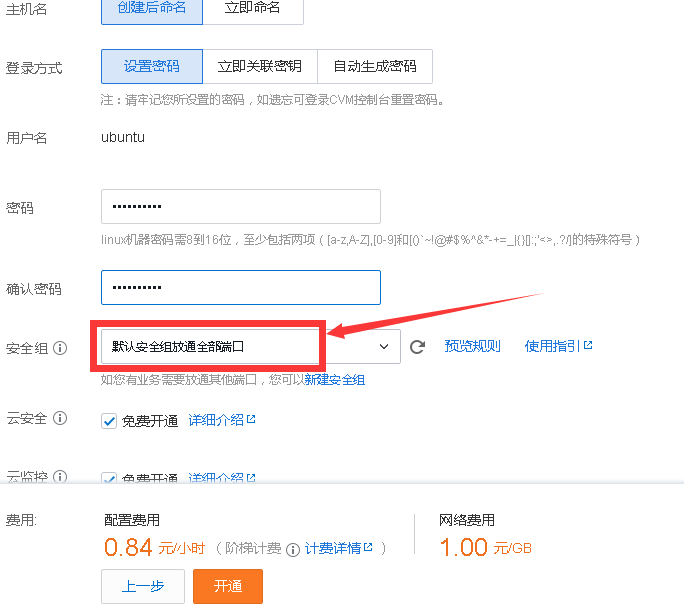
之后点击开通并等待它创建完成即可,通常1min之内创建完成。
三、如果需要下载汉化版,可以点击这里下载
开始安装
一、下载putty(一款用于linux远程连接的软件),打开后输入公网IP如图操作:
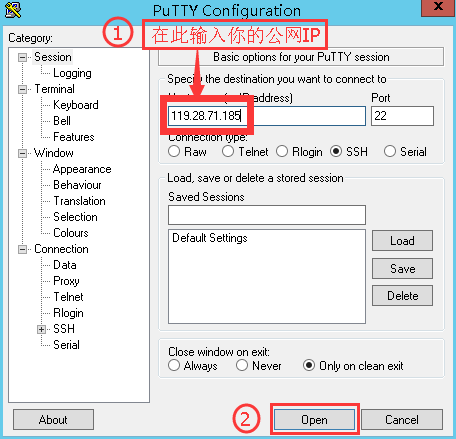
之后在可能弹出的对话框里点确定,然后在弹出的黑底白字的界面依次输入你的服务器账号和密码(注意输入密码时不会显示,不要担心是自己没输入),得到如图:
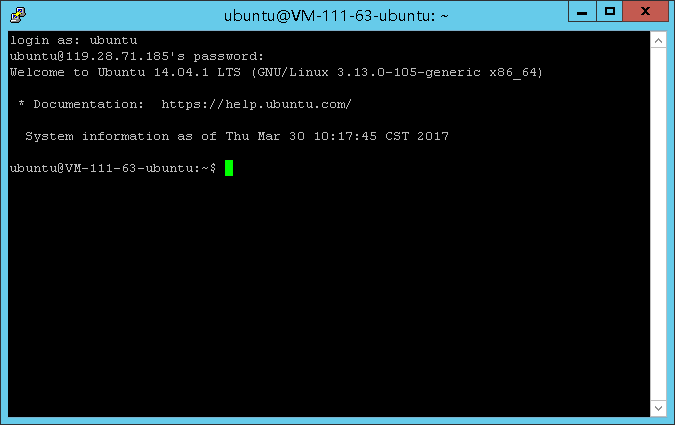
二、输入(在putty里边选中就是复制,右键是粘贴)代码
1 | |
然后敲击回车来安装git,中间会提示你是否安装,输入y后再敲击回车;
三、输入代码
1 | |
让服务器从GitHub拷贝fbctf源码到服务器;
四、下载FileZilla Client(一款FTP软件)并打开,点击左上角文件-站点管理器-新站点,然后如图操作,注意公网IP改为自己的:
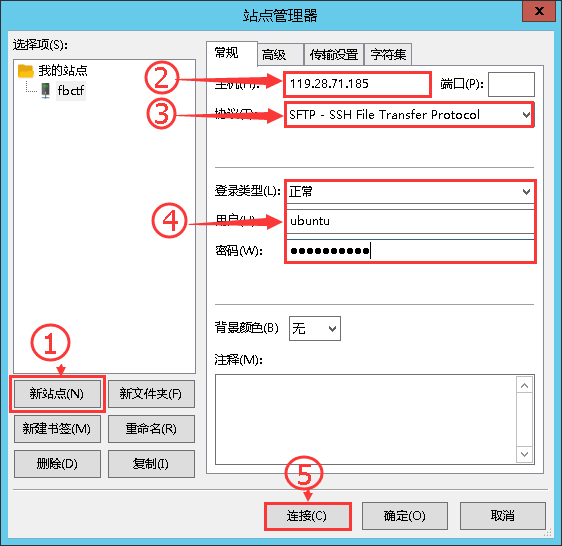
之后就可以列出服务器目录如图:
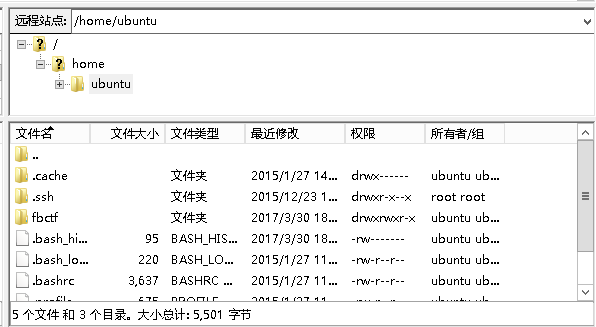
之后依次打开fbctf/src/language,删除掉其中的lang_zh-tw.php,点击这里下载汉化版,解压并上传到该目录下,方法为从左边本地目录找到解压后的lang_zh-cn.php,拖到右边即可,如图:
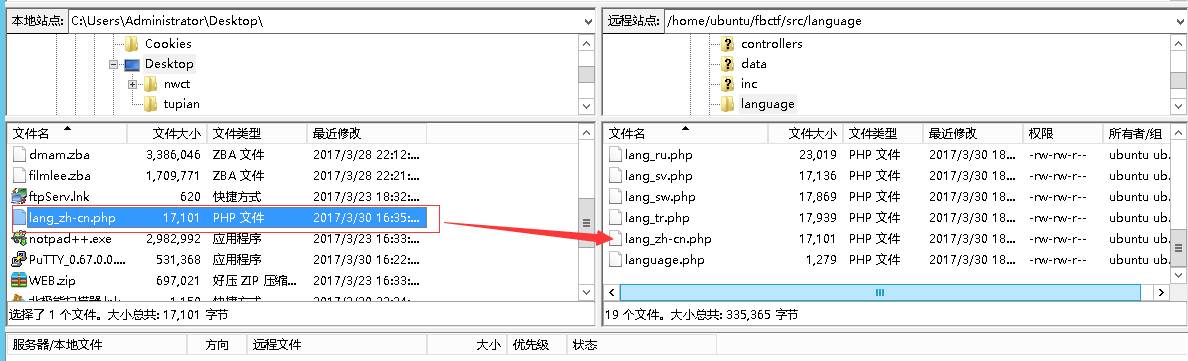
五、打开putty输入代码cd fbctf敲击回车,再输入代码
1 | |
就可以开始安装了,如图:
开始:
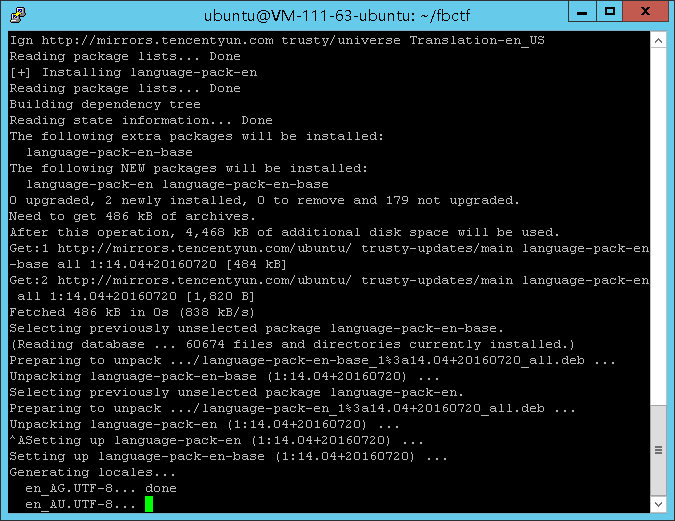
约5min后:
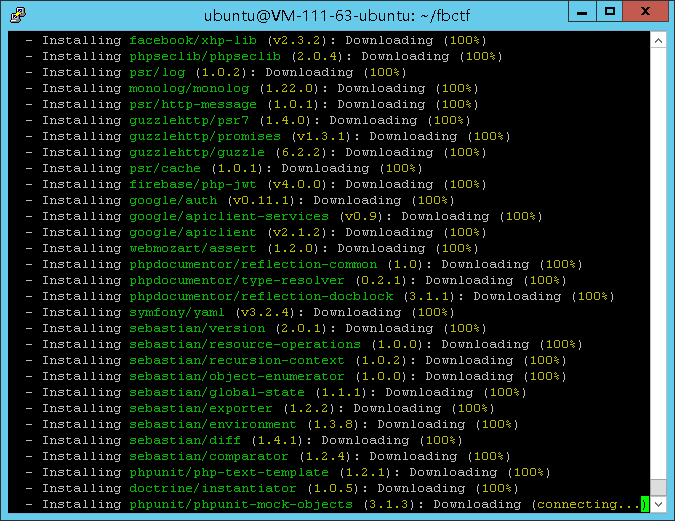
约10min后:
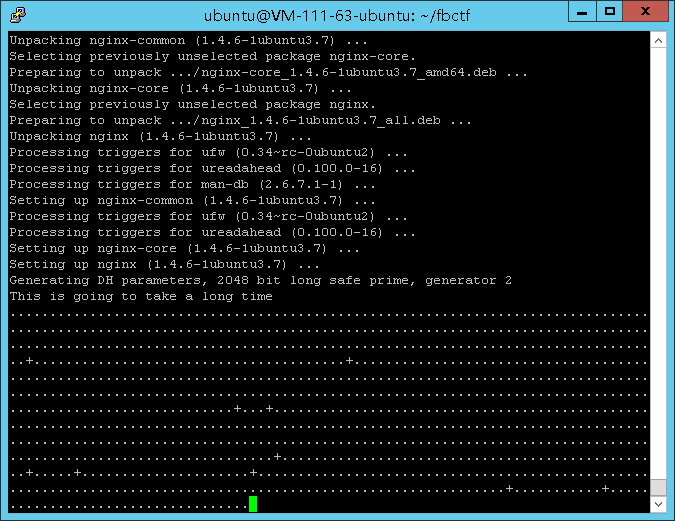
约13min后安装完成,并打印出密码,务必记下(在putty里边选中就是复制,右键是粘贴),如图:
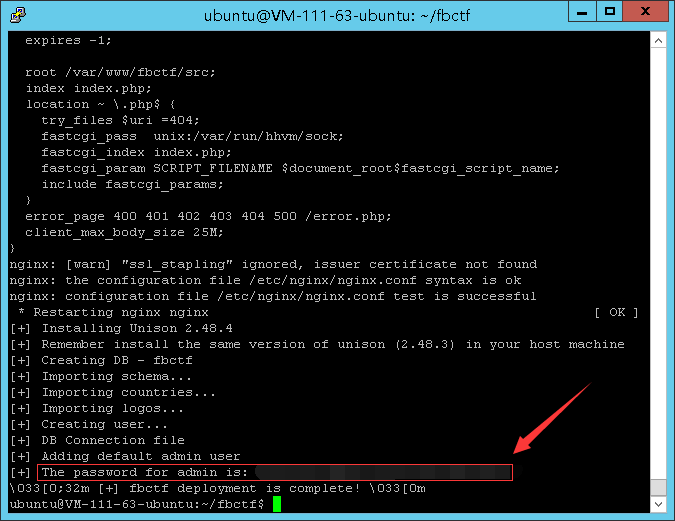
后续工作
一、之后会有SSL证书问题,编辑/etc/nginx/sites-available/fbctf.conf这个文件即可,详细就不多说了,我的方法是在腾讯云申请SSL证书,然后下载并解压出nginx对应版本上传到/home/ubuntu/ssl目录下,然后编辑/etc/nginx/sites-available/fbctf.conf
将证书目录修改为实际目录即可,注意修改这个文件需要root权限!
二、如果安装完之后想要修改源文件需要重新编译才能生效,可以参考HBCTF博客。
三、一切准备好之后就进入控制台把服务器关机,然后制作镜像,如图:

制作完镜像记得销毁服务器以免产生不必要的费用
四、将镜像跨地域复制到你的国内服务器所在区域,如图:

有时候一次不成功,需要多试几次,或者换个区域。
五、在国内的服务器上重装系统,在选择镜像时选择自定义镜像,然后就能看到你做好的镜像了